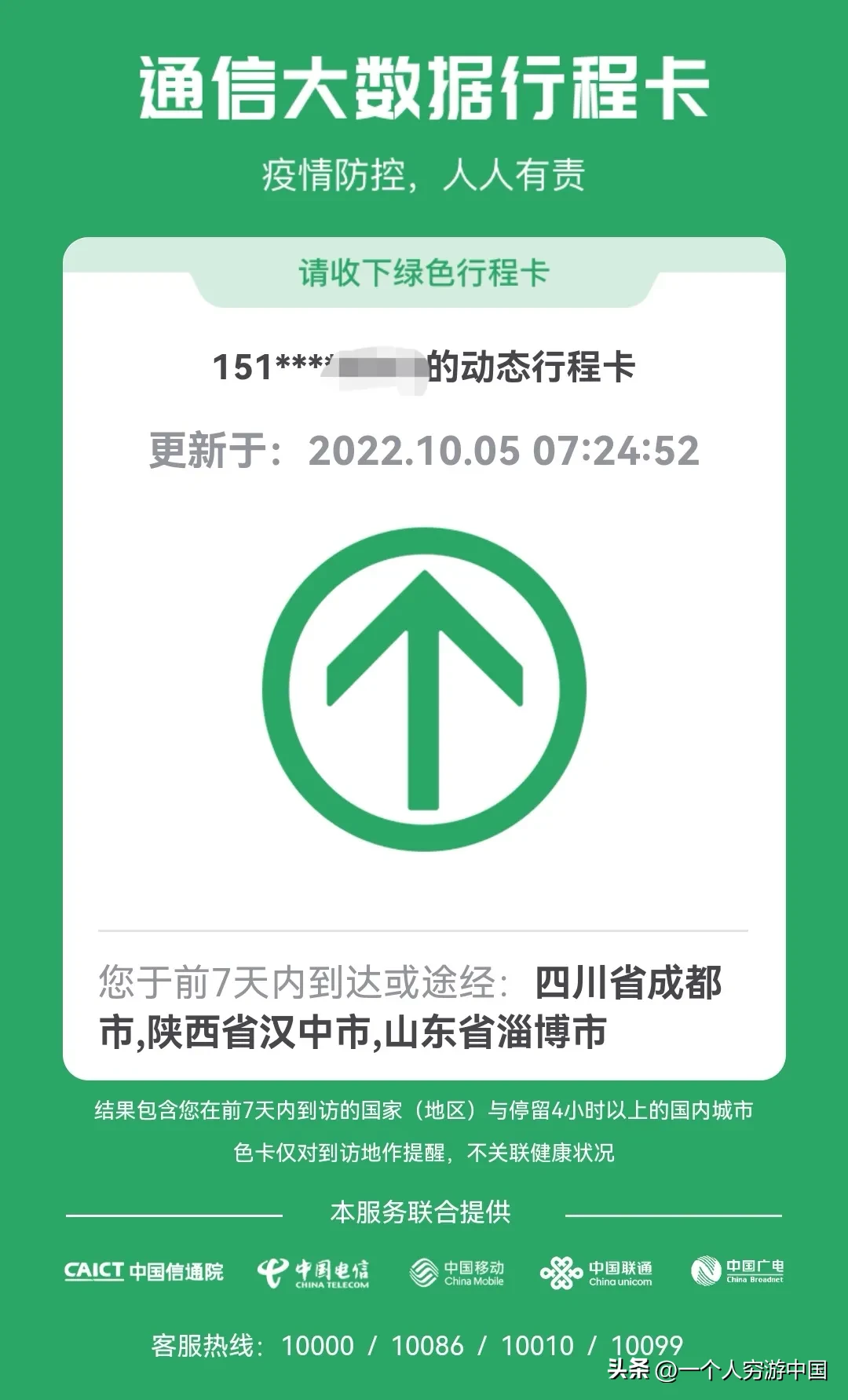Word文字颜色深浅不一样怎么办, Word中文字颜色不一样怎么办? Word中的功能非常丰富,操作简单易用。是很多朋友在编辑文本文档时的最佳选择。近日,有用户将网页上的文字内容粘贴到Word文档中后,发现文字颜色不一样。有什么办法可以解决这个问题吗?让我们来看看。
具体操作如下:
步骤1:双击打开Word文档。网页复制粘贴的文本内容格式会出现颜色深浅不一等问题;
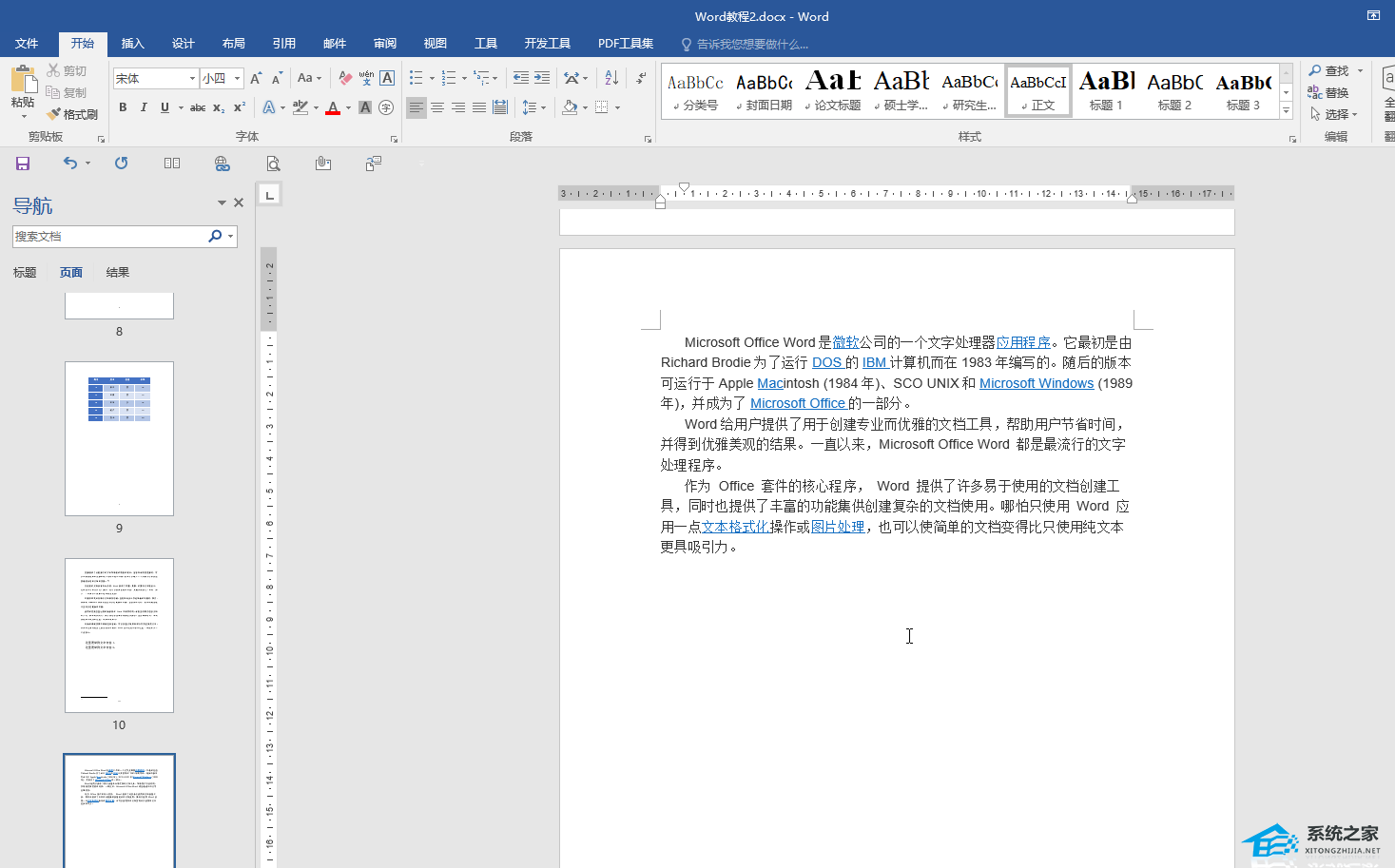 第二步:方法一、选择文字内容后,点击自动出现的浮动工具栏中如图所示的字体颜色图标,在展开的选项中点击选择自动,或者在字体中选择自动“开始”选项卡栏单击字体颜色图标以选择选项;
第二步:方法一、选择文字内容后,点击自动出现的浮动工具栏中如图所示的字体颜色图标,在展开的选项中点击选择自动,或者在字体中选择自动“开始”选项卡栏单击字体颜色图标以选择选项;
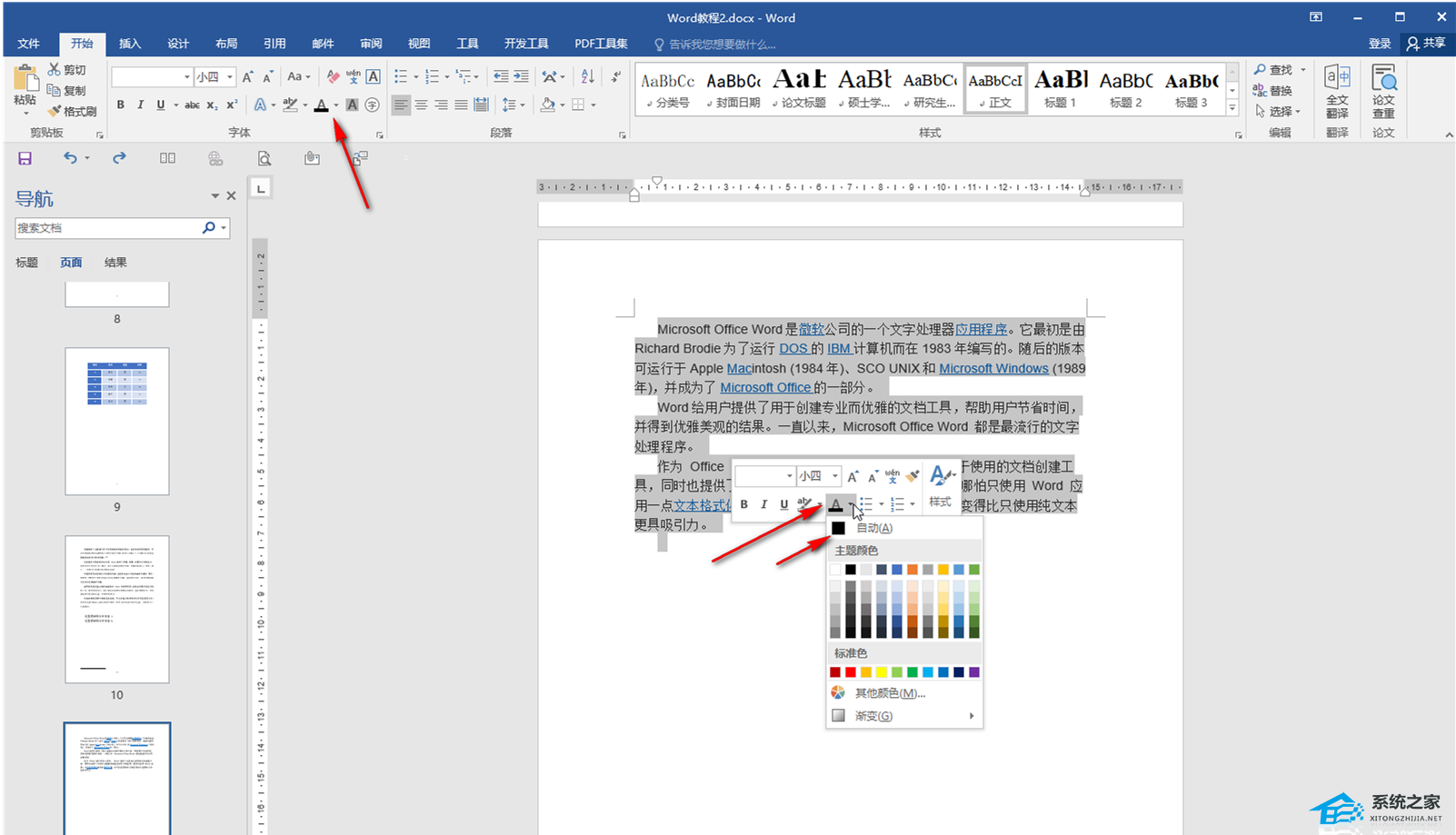 第三步:可以看到文字已经成功设置为相同的颜色深度;
第三步:可以看到文字已经成功设置为相同的颜色深度;
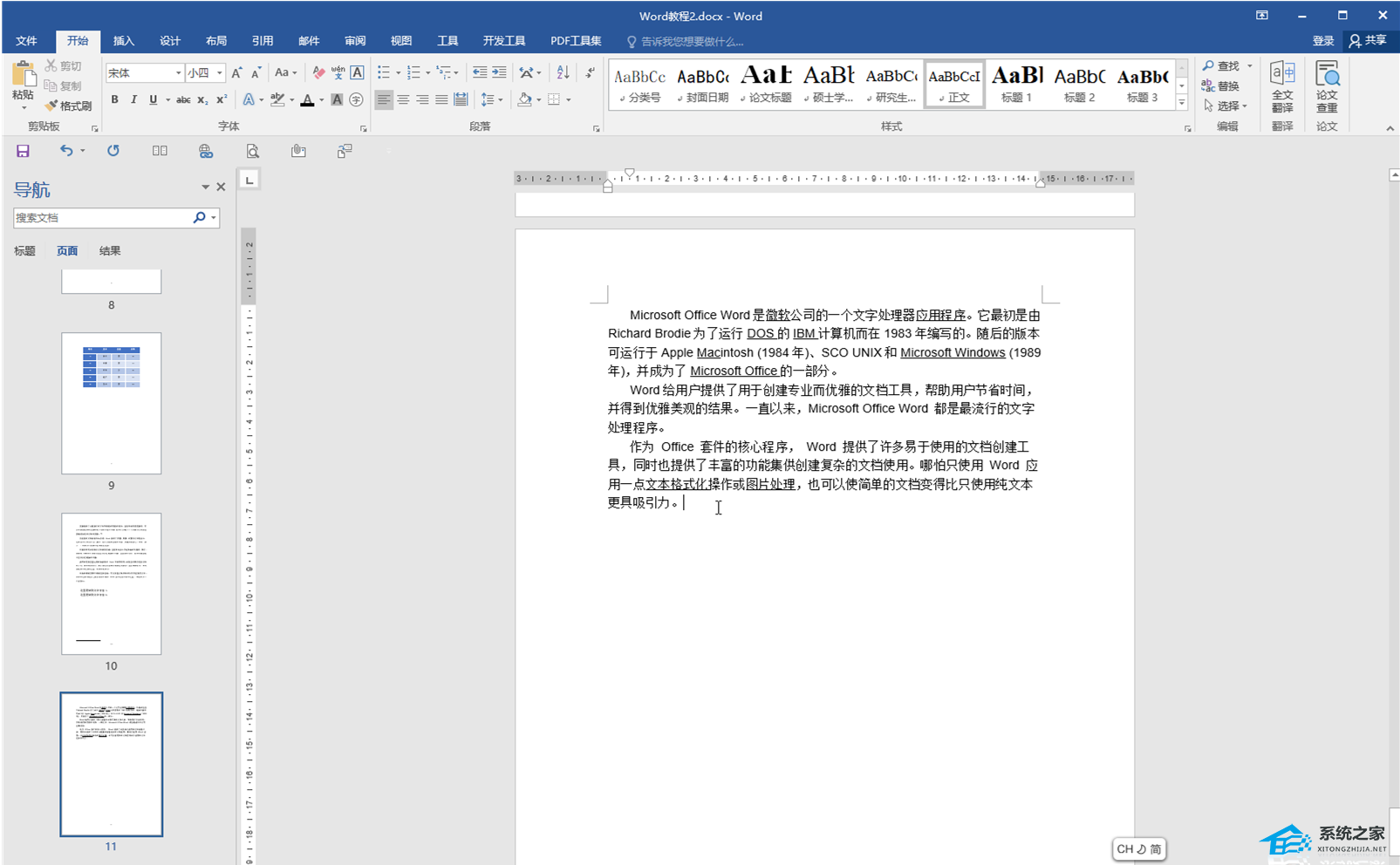 第四步:方法二、选择内容后,右键选择字体,或者点击开始选项卡中字体栏右下角的小图标;
第四步:方法二、选择内容后,右键选择字体,或者点击开始选项卡中字体栏右下角的小图标;
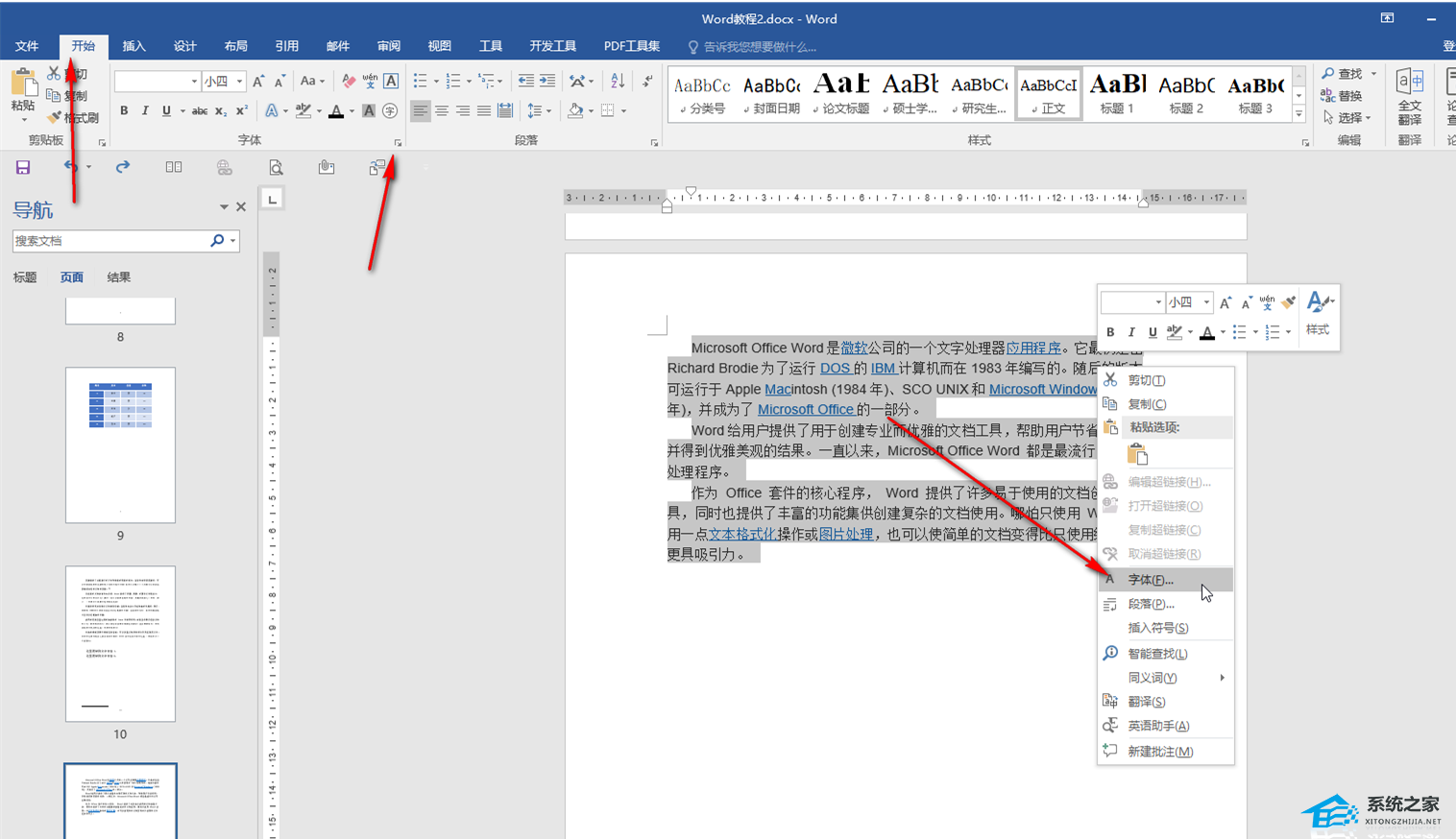 步骤5:在打开的窗口中设置字体颜色并确认。
步骤5:在打开的窗口中设置字体颜色并确认。
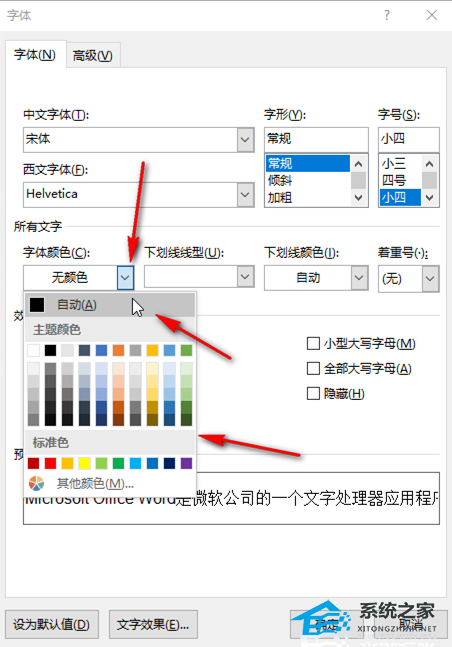 以上就是小编为您带来的Word中文字颜色深浅不一怎么办?就这样。我希望它能解决你的问题。感谢您的阅读。更多精彩内容请关注本站。
以上就是小编为您带来的Word中文字颜色深浅不一怎么办?就这样。我希望它能解决你的问题。感谢您的阅读。更多精彩内容请关注本站。
Word文字颜色深浅不一样怎么办,以上就是本文为您收集整理的Word文字颜色深浅不一样怎么办最新内容,希望能帮到您!更多相关内容欢迎关注。